区域选拔赛(北京 科技创新,强国有我。7月14日-15日,全国青少年人工智能创新挑战赛区域选拔赛(北京 在北京市第一七一中学举行。此次大赛由中国少年儿...
2024-09-21 755 全国青少年人工智能创新挑战赛北京区域选拔赛圆满落幕!
在数字时代,我们的生活方式发生了翻天覆地的变化,从日常沟通到娱乐享受,我们几乎都离不开智能设备,特别是智能手机和智能电视,它们已经成为现代家庭不可或缺的一部分,如何将手机上的内容无缝地投屏到电视上呢?本文将详细介绍不同操作系统(如Android、iOS)的手机投屏方法,并对相关技术和步骤进行深入解析,帮助您轻松实现手机到电视的投屏操作。
随着智能家居概念的普及和技术的进步,越来越多的人开始尝试使用手机投屏功能来享受更大的屏幕体验,无论是观看电影、播放照片还是展示文档,手机投屏到电视都能带来更佳的视觉效果和更舒适的观看体验,对于许多人来说,具体的操作步骤可能并不清晰,本文旨在通过详细的步骤指导和实用技巧分享,帮助大家掌握这一技能。
在开始之前,请确保以下几点:
1、连接同一WiFi网络:为了保证投屏的稳定性和流畅度,手机和电视需要连接到同一个WiFi网络。
2、检查设备兼容性:并非所有手机和电视都支持投屏功能,因此请先确认您的设备是否具备此功能。
3、更新软件版本:保持手机和电视的系统为最新版本可以避免兼容性问题。
1. 使用内置功能
大多数Android手机都内置了投屏功能,可以通过以下步骤操作:
- 打开手机的“设置”应用。
- 寻找“显示”或“投影”选项,进入后选择“无线显示”或“屏幕共享”。
- 在列表中选择您的电视设备名称进行连接。
2. 利用第三方应用
市面上有许多第三方应用可以帮助您实现手机到电视的投屏,如“AirScreen”、“LocalCast”等,这些应用通常提供了更丰富的功能和更好的用户体验。
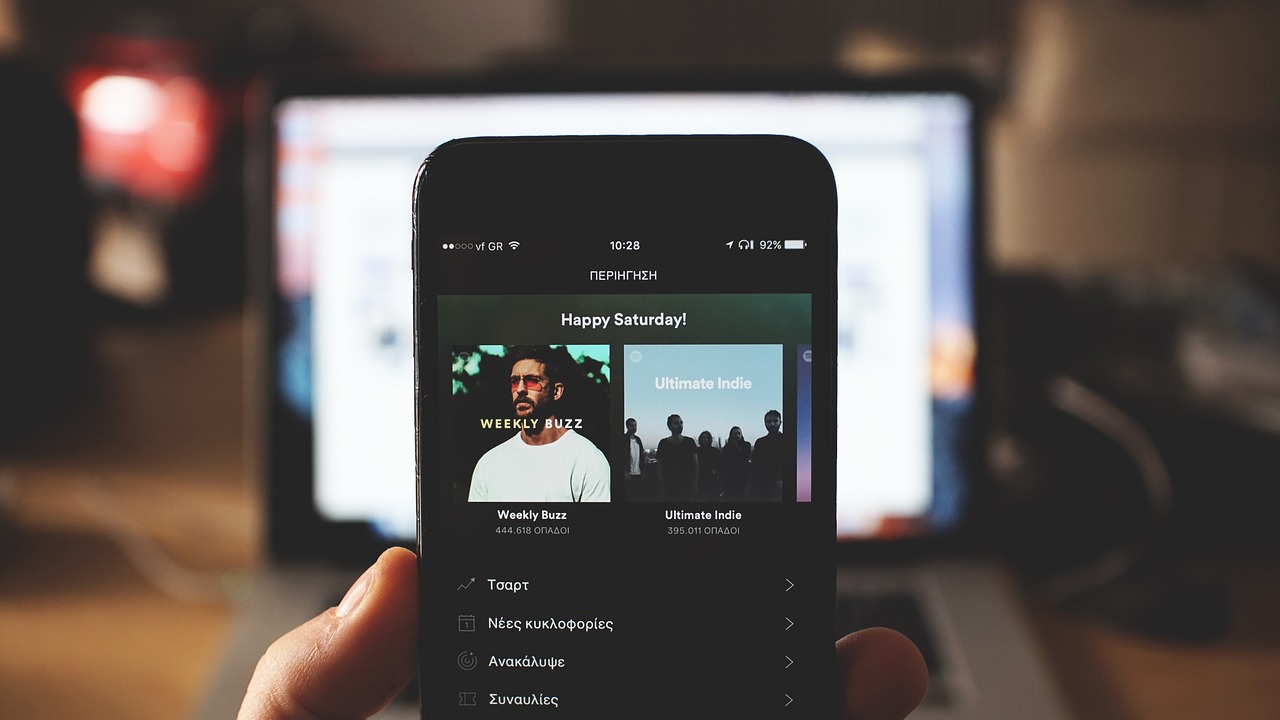
- 下载并安装所选应用。
- 根据应用内提示完成设备配对和连接过程。
- 开始投屏。
1. 使用AirPlay功能
Apple的AirPlay技术可以让iPhone或iPad用户轻松地将屏幕内容分享到支持该技术的电视上,以下是操作步骤:
- 确保您的iOS设备和Apple TV连接至同一WiFi网络。
- 从屏幕底部向上滑动打开控制中心。
- 触摸“屏幕镜像”图标,然后选择您的Apple TV进行连接。
2. 第三方应用辅助
除了AirPlay外,还可以借助第三方应用实现iOS设备的投屏功能。“AirServer”和“Reflector”都是不错的选择。
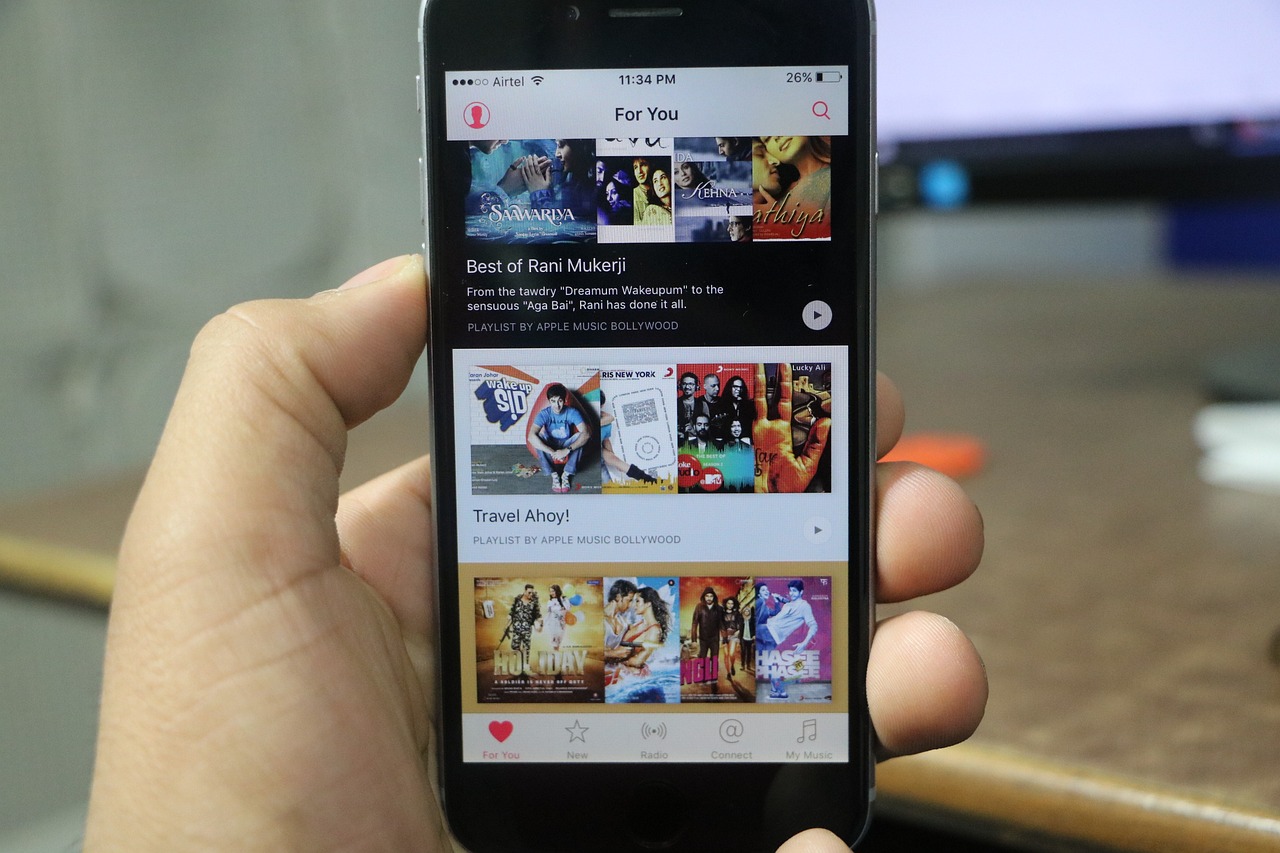
- 下载并安装应用。
- 根据应用指引完成设备配对及连接。
- 启动投屏功能。
虽然上述方法适用于大多数情况,但在实际操作过程中仍有可能遇到一些特殊问题,以下是一些建议和解决方案:
1、无法发现设备:
- 检查手机和电视是否连接到了同一个WiFi网络。
- 确认电视已开启投屏模式(如果有的话)。
- 重启路由器或尝试更换其他WiFi网络。
2、连接不稳定:
- 尝试靠近路由器以获得更强的信号。

- 降低其他无线设备的干扰。
- 更新设备固件或软件版本。
3、音视频不同步:
- 调整手机和电视的音频输出设置。
- 降低视频流质量以减少延迟。
通过本文的介绍,相信您已经掌握了手机投屏到电视的基本方法和技巧,无论是在家中与家人朋友分享美好瞬间,还是在办公室演示重要文件,这项技能都将大大提升您的生活质量和工作效率,随着技术的不断进步,未来还会有更多便捷高效的方式出现,希望本文能为您提供一定的帮助!
仅为一般性指导,具体操作可能会因不同品牌和型号的设备而有所差异,如果您在实际操作中遇到困难,建议查阅官方手册或联系客服获取支持。
相关文章

区域选拔赛(北京 科技创新,强国有我。7月14日-15日,全国青少年人工智能创新挑战赛区域选拔赛(北京 在北京市第一七一中学举行。此次大赛由中国少年儿...
2024-09-21 755 全国青少年人工智能创新挑战赛北京区域选拔赛圆满落幕!

随着季节的更迭,大自然总是以它独特的方式向我们传递着季节的讯息,就在这个金秋时节,一场较强的冷空气如约而至,为这个季节增添了一抹别样的色彩,本文将围绕...
2024-09-20 9

随着2020年的结束,我们回顾过去一年里发布的众多智能手机中,哪些机型真正脱颖而出,成为用户和科技爱好者的首选,这一年的智能手机市场见证了技术创新的巨...
2024-09-20 8

在当今世界,安全与情报的重要性日益凸显,斯诺登,这位因揭露美国国家安全局监控项目而闻名全球的情报专家,其见解和观点往往能引起公众的广泛关注,本文将围绕...
2024-09-20 7

随着技术的不断革新,微软已经推出了多个新版本的操作系统,如Windows 10和Windows 11,但不可否认的是,Windows 7至今仍然拥有大...
2024-09-20 8

一则关于湖南某小学因招不到学生而关闭的消息在网络上引起了广泛关注,这所小学的命运究竟如何?校长又是如何回应的呢?本文将为您详细揭秘这一事件,事件背景随...
2024-09-20 8

在生活的每一个角落,我们都会遇到各种各样的挑战和困难,其中一些甚至是我们从未听说过的罕见疾病,我们将讲述一个令人心痛的案例,那就是一个四岁男孩患上皮肤...
2024-09-20 6

苹果8 Plus自发布以来,凭借其强大的性能、精致的设计以及卓越的用户体验,一直受到众多消费者的青睐,关于这款手机的价格,一直是大家关注的焦点,根据苹...
2024-09-20 9